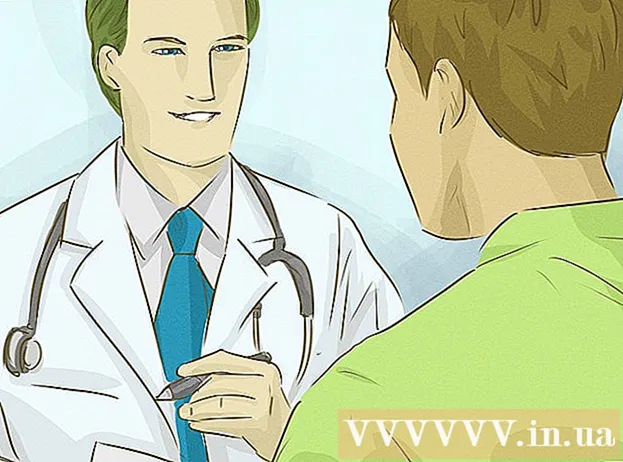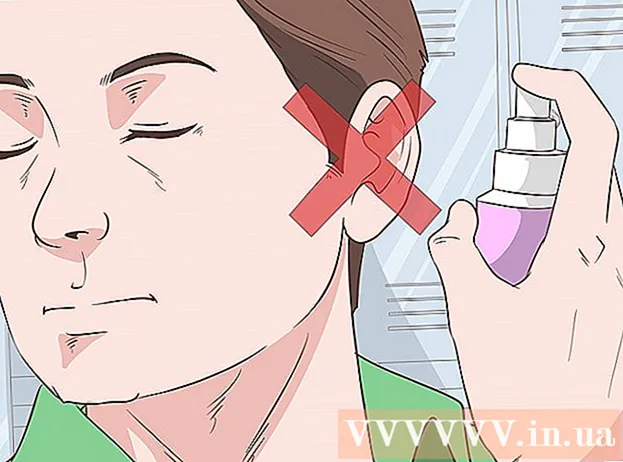Forfatter:
Joan Hall
Oprettelsesdato:
26 Februar 2021
Opdateringsdato:
28 Juni 2024

Indhold
Er din computer langsommere? Fejler det med den nyeste software? Installation af ekstra random access memory (RAM - random access memory) er den nemmeste og billigste måde at forbedre din computers ydelse på. Dette kan gøres både på en computer og på en bærbar computer.
Trin
Metode 1 af 2: Computer
 1 Bestem den krævede type RAM. Type RAM afhænger af computerens bundkort. Tjek dit bundkort, se din computers dokumentation, eller gå til dit bundkort producentens websted for at finde ud af, hvilken type RAM, der er kompatibel med dit bundkort.
1 Bestem den krævede type RAM. Type RAM afhænger af computerens bundkort. Tjek dit bundkort, se din computers dokumentation, eller gå til dit bundkort producentens websted for at finde ud af, hvilken type RAM, der er kompatibel med dit bundkort. - RAM -typer: DDR, DDR2, DDR3 og DDR4. De fleste nye computere har DDR3 eller DDR4 RAM.
- RAM er identificeret ved sin båndbredde og hastighed. Sørg for, at begge muligheder matcher bundkortets specifikationer.
- For eksempel refererer PC3 ID 12800 til maksimal båndbredde og betyder, at det er 12,8 GB.
- DDR3 1600 -identifikatoren refererer til frekvensen og betyder, at den er lig med 1600 MHz.
 2 Bestem antallet af slots til installation af RAM. Der kan være 2, 4, 6 eller flere af dem.
2 Bestem antallet af slots til installation af RAM. Der kan være 2, 4, 6 eller flere af dem. - De fleste bundkort har en grænse for den maksimale mængde hukommelse, de kan understøtte (uanset antallet af slots).
- Hvis du bruger en iMac, skal du springe til det næste afsnit i denne artikel, da disse computere har en bærbar hukommelse installeret.
 3 RAM produceres af mange virksomheder. Deres produkter adskiller sig i kvalitet og pris.De mest kendte producenter er:
3 RAM produceres af mange virksomheder. Deres produkter adskiller sig i kvalitet og pris.De mest kendte producenter er: - Corsair
- Kingston
- Afgørende
- G. Skill
- OCZ
- Patriot
- Mushkin
- A-data
 4 Køb RAM SDRAM. Hvis du køber RAM -hukommelse, skal du købe parrede moduler (to eller fire).
4 Køb RAM SDRAM. Hvis du køber RAM -hukommelse, skal du købe parrede moduler (to eller fire). - For eksempel at købe 8 GB RAM ved at købe to 4 GB moduler eller fire 2 GB moduler.
- Alle hukommelsesmoduler skal have samme hastighed og båndbredde. Ellers vil systemet indstille hastighed og båndbredde til deres minimumsværdier (hvilket reducerer computerens ydeevne).
- Dobbelttjek, at dit bundkort understøtter den RAM, du har valgt.
 5 Sluk computeren, og afbryd alle eksterne enheder (skærm, tastatur og mus) fra computeren.
5 Sluk computeren, og afbryd alle eksterne enheder (skærm, tastatur og mus) fra computeren. 6 Åbn computerkassen og læg den på siden for at få adgang til bundkortet.
6 Åbn computerkassen og læg den på siden for at få adgang til bundkortet. 7 Fjern statisk elektricitet, der kan beskadige dine computerkomponenter. Eller brug en antistatisk håndledsrem.
7 Fjern statisk elektricitet, der kan beskadige dine computerkomponenter. Eller brug en antistatisk håndledsrem. - Du kan bortskaffe statisk elektricitet ved at røre ved computerens metalchassis (mens computeren ikke kører, men er tilsluttet en stikkontakt).
- Stå ikke på gulvtæppet, mens du håndterer computerkomponenter.
 8 De fleste bundkort har 2 eller 4 RAM -stik. De er normalt placeret ved siden af processoren (placeringen kan variere afhængigt af producenten eller modellen af bundkortet). Se dokumentationen til dit bundkort, hvis du ikke kan finde konnektorerne. ...
8 De fleste bundkort har 2 eller 4 RAM -stik. De er normalt placeret ved siden af processoren (placeringen kan variere afhængigt af producenten eller modellen af bundkortet). Se dokumentationen til dit bundkort, hvis du ikke kan finde konnektorerne. ...  9 For at fjerne det gamle RAM -modul (hvis du fjerner det), skal du åbne clipsene på begge sider af stikket og skubbe modulet ud.
9 For at fjerne det gamle RAM -modul (hvis du fjerner det), skal du åbne clipsene på begge sider af stikket og skubbe modulet ud. 10 Fjern det nye modul forsigtigt fra pakken. Hold den for ikke at røre ved de nederste kontakter eller side -IC'er ..
10 Fjern det nye modul forsigtigt fra pakken. Hold den for ikke at røre ved de nederste kontakter eller side -IC'er ..  11 Indsæt modulet i stikket, så hakket på modulet flugter med fanen i stikket. Skub derefter (let) på modulet, indtil det glider ind i stikket, og stikklemmerne lukker og fastgør modulet.
11 Indsæt modulet i stikket, så hakket på modulet flugter med fanen i stikket. Skub derefter (let) på modulet, indtil det glider ind i stikket, og stikklemmerne lukker og fastgør modulet. - Sørg for, at de parrede moduler er indsat i de korrekte slots (markeret på bundkortet eller afviger i farve; se dit bundkort dokumentation for detaljer).
- Gentag denne proces for hvert RAM -modul.
 12 Rengør indersiden af computerkassen og komponenter fra støv ved hjælp af en dåse trykluft. Således vil du forbedre luftcirkulationen i computerkassen og øge dens ydeevne.
12 Rengør indersiden af computerkassen og komponenter fra støv ved hjælp af en dåse trykluft. Således vil du forbedre luftcirkulationen i computerkassen og øge dens ydeevne.  13 Luk computerkassen. Tænd ikke for computeren med kassen åben; dette vil kun forringe køling af computerens komponenter. Tilslut periferiudstyr og en skærm til din computer.
13 Luk computerkassen. Tænd ikke for computeren med kassen åben; dette vil kun forringe køling af computerens komponenter. Tilslut periferiudstyr og en skærm til din computer.  14 Tænd computeren. Hvis computeren tester, at komponenterne fungerer korrekt ved opstart, skal du sørge for, at RAM er installeret korrekt. Hvis ikke, kan du kontrollere det i Windows.
14 Tænd computeren. Hvis computeren tester, at komponenterne fungerer korrekt ved opstart, skal du sørge for, at RAM er installeret korrekt. Hvis ikke, kan du kontrollere det i Windows.  15 For at teste din RAM i Windows skal du trykke på Windows + Pause / pause for at åbne systemvinduet (eller klik på Start, højreklik på Computer og vælg Egenskaber). Se oplysninger om det installerede RAM i dette vindue.
15 For at teste din RAM i Windows skal du trykke på Windows + Pause / pause for at åbne systemvinduet (eller klik på Start, højreklik på Computer og vælg Egenskaber). Se oplysninger om det installerede RAM i dette vindue. - Operativsystemer viser størrelsen på installeret RAM på forskellige måder. Nogle computere reserverer en vis mængde hukommelse til deres specifikke behov. For eksempel, hvis du installerede 1 GB RAM, kan systemet kun vise 0,99 GB.
 16 Start Memtest. Hvis du stadig ikke er sikker på, om hukommelsen er installeret korrekt, eller om den fungerer korrekt, skal du køre det gratis Memtest -værktøj til at kontrollere hukommelsesmodulerne.
16 Start Memtest. Hvis du stadig ikke er sikker på, om hukommelsen er installeret korrekt, eller om den fungerer korrekt, skal du køre det gratis Memtest -værktøj til at kontrollere hukommelsesmodulerne.
Metode 2 af 2: Bærbar computer
 1 Bestem den krævede type RAM. Type RAM afhænger af den bærbare computer. Læs notebook -dokumentationen eller besøg den bærbare producents websted for at finde ud af, hvilken type RAM der understøttes.
1 Bestem den krævede type RAM. Type RAM afhænger af den bærbare computer. Læs notebook -dokumentationen eller besøg den bærbare producents websted for at finde ud af, hvilken type RAM der understøttes.  2 Fjern statisk elektricitet, der kan beskadige dine computerkomponenter. Eller brug en antistatisk håndledsrem. Du kan bortskaffe statisk elektricitet ved at røre ved computerens metalchassis (mens computeren ikke kører, men er tilsluttet en stikkontakt). Du kan også røre ved ethvert jordforbundet elektrisk apparat eller vandrør.
2 Fjern statisk elektricitet, der kan beskadige dine computerkomponenter. Eller brug en antistatisk håndledsrem. Du kan bortskaffe statisk elektricitet ved at røre ved computerens metalchassis (mens computeren ikke kører, men er tilsluttet en stikkontakt). Du kan også røre ved ethvert jordforbundet elektrisk apparat eller vandrør.  3 Sluk den bærbare computer, og fjern batteriet. Tryk derefter på tænd / sluk -knappen for at fjerne eventuelle restladninger i kondensatorerne.
3 Sluk den bærbare computer, og fjern batteriet. Tryk derefter på tænd / sluk -knappen for at fjerne eventuelle restladninger i kondensatorerne.  4 For at få adgang til RAM -stik skal du fjerne panelet i bunden af den bærbare computer (der er flere paneler der, så se dokumentationen til din bærbare computer).
4 For at få adgang til RAM -stik skal du fjerne panelet i bunden af den bærbare computer (der er flere paneler der, så se dokumentationen til din bærbare computer).- De fleste bærbare computere har to RAM -stik, og nogle har kun en (dyre bærbare computere kan have flere stik).
 5 Find ud af, om du skal installere et par moduler. Dette er ikke påkrævet på de fleste bærbare computere, men tjek din bærbare dokumentation for at være sikker.
5 Find ud af, om du skal installere et par moduler. Dette er ikke påkrævet på de fleste bærbare computere, men tjek din bærbare dokumentation for at være sikker.  6 For at fjerne det gamle RAM -modul skal du åbne clipsene på begge sider af stikket ved blot at trykke dem ned. Det frigivne modul løftes i en 45 ° vinkel, og du kan fjerne det.
6 For at fjerne det gamle RAM -modul skal du åbne clipsene på begge sider af stikket ved blot at trykke dem ned. Det frigivne modul løftes i en 45 ° vinkel, og du kan fjerne det.  7 Fjern det nye modul forsigtigt fra pakken. Hold den for ikke at røre ved de nederste kontakter eller sidechips.
7 Fjern det nye modul forsigtigt fra pakken. Hold den for ikke at røre ved de nederste kontakter eller sidechips.  8 Indsæt modulet i stikket, så hakket på modulet flugter med fanen i stikket. Indsæt modulet i åbningen i en 45 ° vinkel.
8 Indsæt modulet i stikket, så hakket på modulet flugter med fanen i stikket. Indsæt modulet i åbningen i en 45 ° vinkel. - Hvis du har mere end en ledig plads, skal du først installere modulet i åbningen med det lavere serienummer.
 9 Når modulet er indsat i en 45 ° vinkel, skal du trykke ned (fra top til bund) for automatisk at lukke stiklåsen.
9 Når modulet er indsat i en 45 ° vinkel, skal du trykke ned (fra top til bund) for automatisk at lukke stiklåsen. 10 Vend den bærbare computer om og tænd den. Du skal muligvis indtaste BIOS for at bekræfte, at hukommelsen er installeret korrekt. Mest sandsynligt vil det blive registreret automatisk, så snart operativsystemet starter.
10 Vend den bærbare computer om og tænd den. Du skal muligvis indtaste BIOS for at bekræfte, at hukommelsen er installeret korrekt. Mest sandsynligt vil det blive registreret automatisk, så snart operativsystemet starter. - Hvis du stadig ikke er sikker på, om hukommelsen er installeret korrekt, eller om den fungerer korrekt, skal du køre det gratis Memtest -værktøj til at kontrollere hukommelsesmodulerne.
 11 Efter at have bekræftet, at de nye RAM -moduler er installeret korrekt, skal du lukke RAM -panelet i bunden af den bærbare computer.
11 Efter at have bekræftet, at de nye RAM -moduler er installeret korrekt, skal du lukke RAM -panelet i bunden af den bærbare computer.
Tips
- Hvis du hører et bip (men ikke et enkelt bip), når du tænder din computer, skal du se dokumentationen til bundkortet for at finde ud af, hvad det betyder. Bip advarer brugeren om defekt eller inkompatibel hardware.
- Bare rolig, hvis systemet viser en mindre hukommelsesstørrelse, end hvad du har installeret. Den lille forskel skyldes reservationen af hukommelse til systemets behov. Den store forskel skyldes forkert installation eller funktionsfejl i RAM -modulerne.
- Når du installerer RAM, henvises til webstedet https://www.crucial.com.ru/, da det viser typen og mængden af RAM, din computer har brug for. Du kan også købe nyt RAM på dette websted.
- Hvis du hører et bip, når du tænder computeren, har du enten installeret den forkerte type RAM eller installeret den forkert. Tjek dit bundkort dokumentation, producent eller butikken du købte det fra for at finde ud af, hvad dette signal betyder.
- Anbefalet mængde RAM i forskellige systemer:
- Windows Vista / 7/8. 1 GB til 32-bit og 2 GB til 64-bit (2 GB til 32-bit og 4 GB til 64-bit anbefales).
- Windows XP. Minimumskrav: 64 MB. Anbefalede krav: 128 MB.
- Mac OS X 10.6. 2 GB.
- Ubuntu. Anbefalede krav: 512 MB.
Advarsler
- Bortskaf statisk ladning, før du berører hukommelsesmodulet (RAM -chips er meget følsomme over for elektrostatisk afladning). For at gøre dette skal du blot røre ved noget metallisk.
- Rør ikke metaldelene på RAM -modulet, da dette kan beskadige det.
- Hvis du ikke vil åbne din computer, skal du tage den med til en professionel. Da du selv har købt RAM, burde det ikke være for dyrt at installere det.
- Installer ikke RAM baglæns, da når du tænder computeren, brænder både stikket og RAM -modulerne straks ud og bliver ubrugelige. I sjældne tilfælde kan hele bundkortet blive beskadiget.